Brother DCP-115C Easy installation guide [ja]
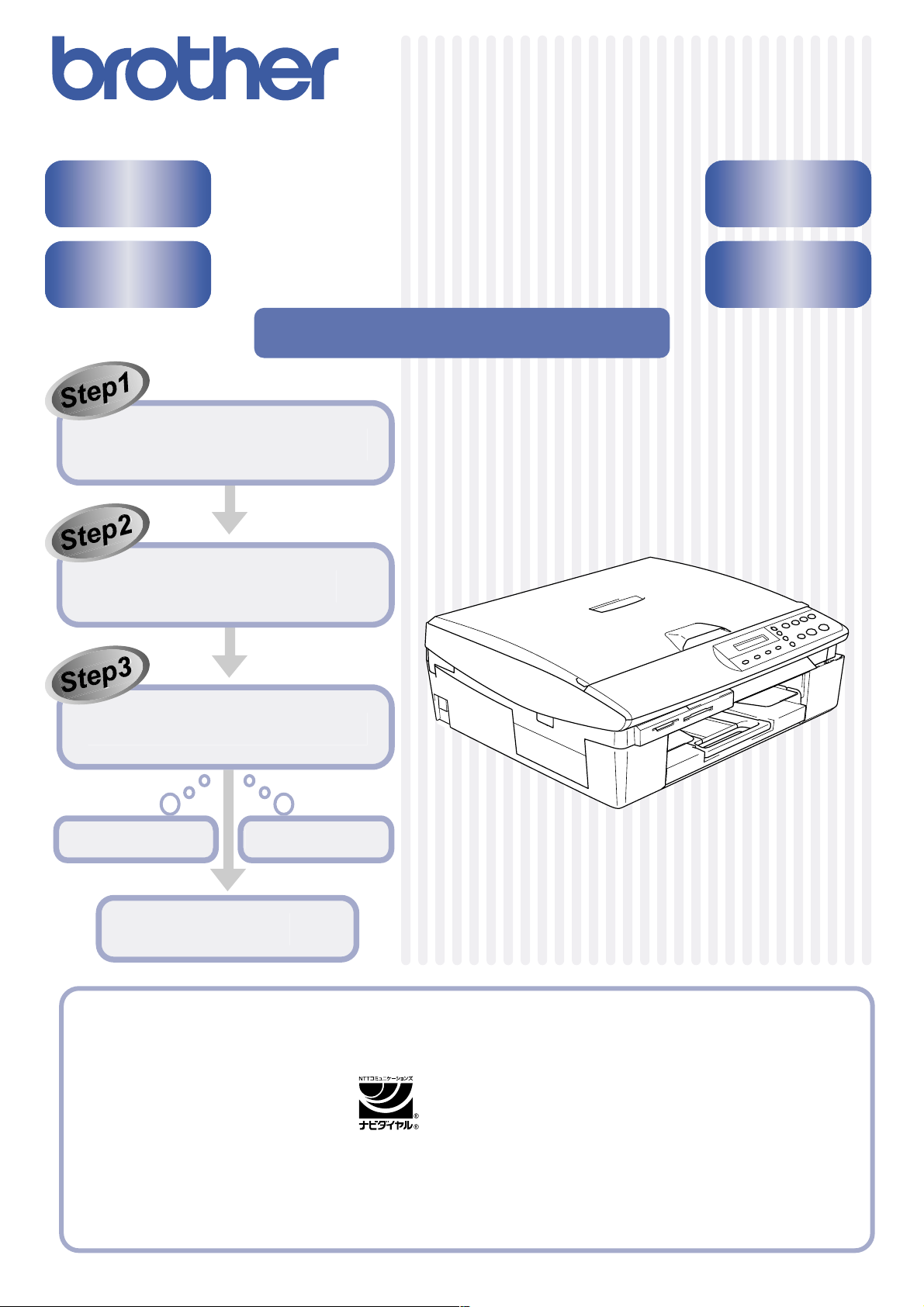
Step1
Step2
Step3
Macintosh
の場合
Windows
の場合
DCP-115C
付属品を取り付ける
パソコンに接続する
設置・接続する
準備完了
かんたん設置ガイド
はじめにお読みください
このたびは、当社の商品をお買い上げいただきまことにありがとうございます。
当社商品をセッティングしていただくためにこのガイドをよくお読みください。
この商品の取り扱い・操作についてご不明な点がございましたら、下記お客様相談窓口(ブラザーコールセンター)
にお気軽にお問い合わせください。
お客様相談窓口
ブラザーコールセンターは、ブラザー販売株式会社が運営しています。
受付時間:月〜金 9:00〜20:00
土 9:00〜17:00
日・祝日および当社(ブラザー販売(株))休日は休みとさせていただきます。
サービス&サポートページ(ブラザーソリューションセンター):http://solutions.brother.co.jp
本書は、なくさないように注意し、いつでも手に取ってみることができるようにしてください。
※電話番号はおかけ間違いのないようご注意ください。
0570−031523
全国どこからでも市内通話料でご利用いただけます。
※上記番号がつながりにくいときは、
「052−824ー5149」にご連絡ください。
Version A
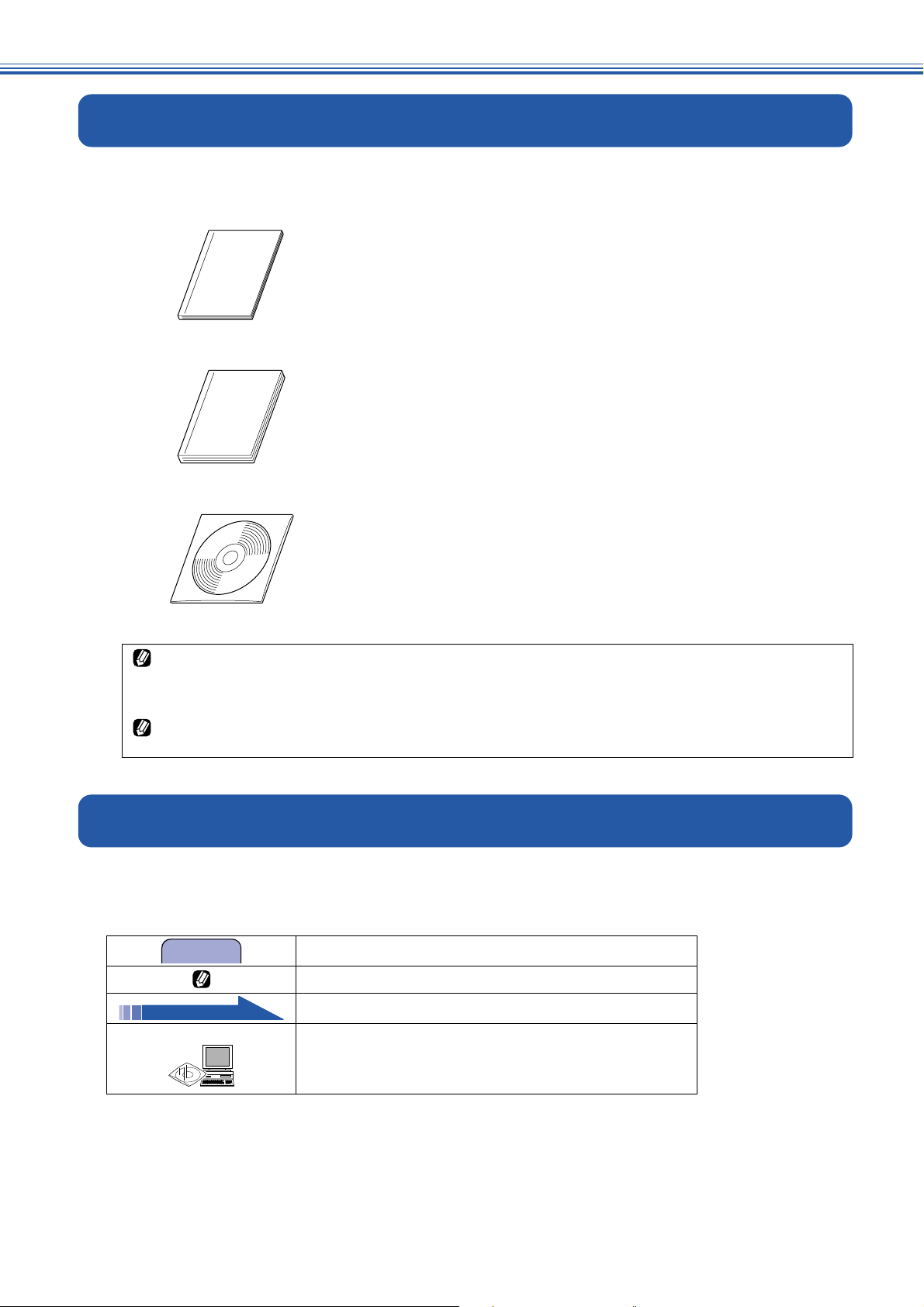
ユーザーズガイドの構成
本機には、以下のユーザーズガイドが同梱されています。
かんたん設置ガイド(本書)
必ず本書からお読みください。
本機をお使いいただくための準備について記載しています。
ユーザーズガイド
コピー、フォトメディアキャプチャ、本機のお手入れ、困ったとき、
などについて記載しています。
CD-ROM
付属の CD-ROM には、本書の内容も含めたユーザーズガイドが HTML 形式で収
録されています。コピーなどの機能に加え、プリンタ、スキャナなど、パソコン
と接続して使う機能についても記載しています。
Windows ®をお使いの場合、パソコンにドライバをインストールすると、Windows ®のスタートメニューからユーザーズガ
イド(HTML 形式)を閲覧できます。
[スタート]メニューから、[すべてのプログラム(プログラム)]−[Brother]−[DCP-115C]−[ユーザーズガイド]
を選んでください。
最新のユーザーズガイドは、ブラザーソリューションセンター(http://solutions.brother.co.jp)からダウンロードできま
す。
本書のみかた
■ 本書で使用されている記号
本書では、下記の記号が使われています。
注意
お使いいただく上での注意事項、制限事項などを記載しています。
知っていると便利なことや、補足を記載しています。
参照先などを記載しています。
HTML マニュアルへの参照先を記載しています。
1
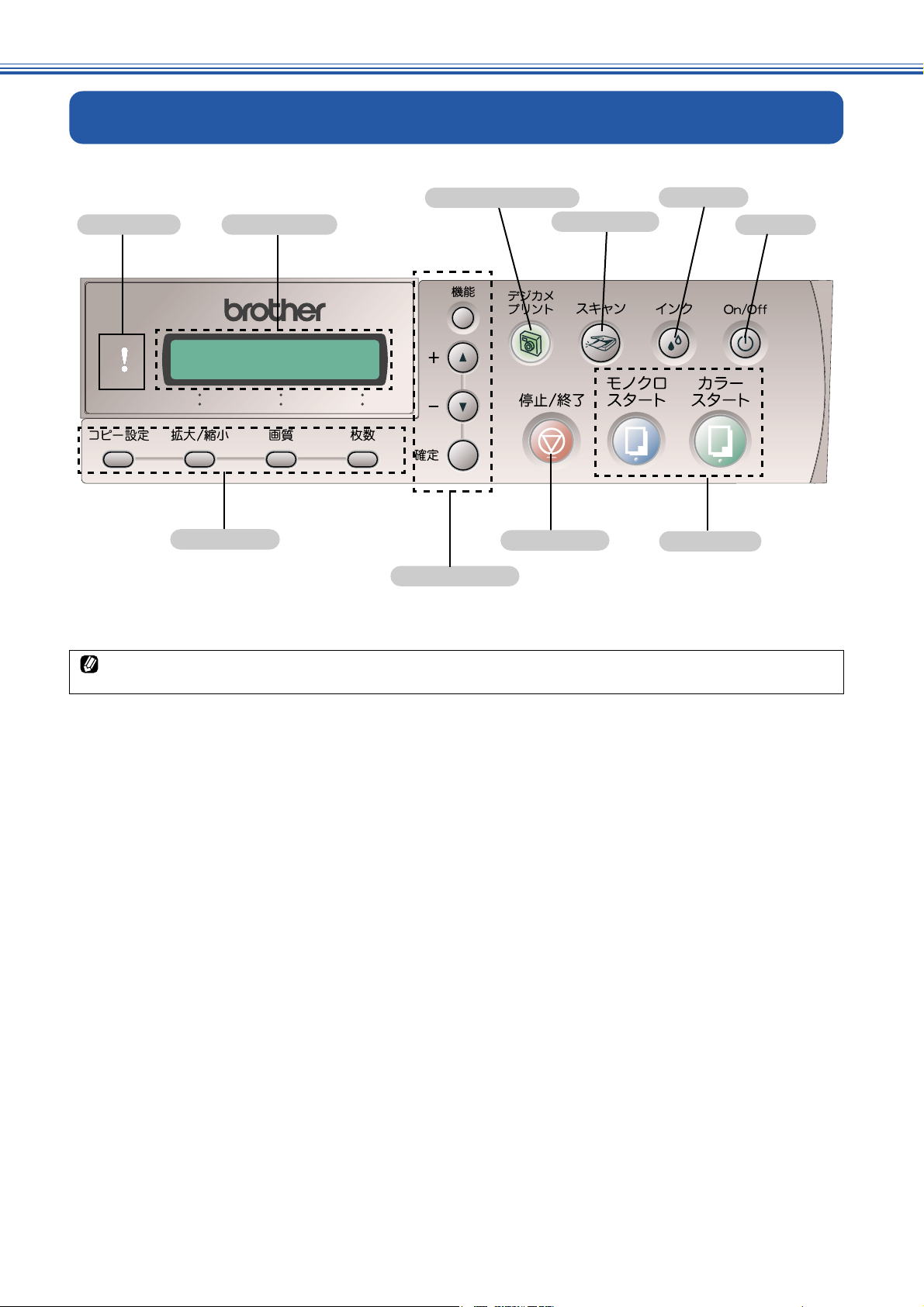
各部の名称
エラーランプ
液晶ディスプレイ
コピー機能ボタン
デジカメプリントボタン
機能選択・確定ボタン
スキャンボタン
停止 / 終了ボタン
インクボタン
電源ボタン
スタートボタン
詳細は、ユーザーズガイドをご覧ください。
⇒ユーザーズガイド 14 ページ「各部の名称とはたらき」
2
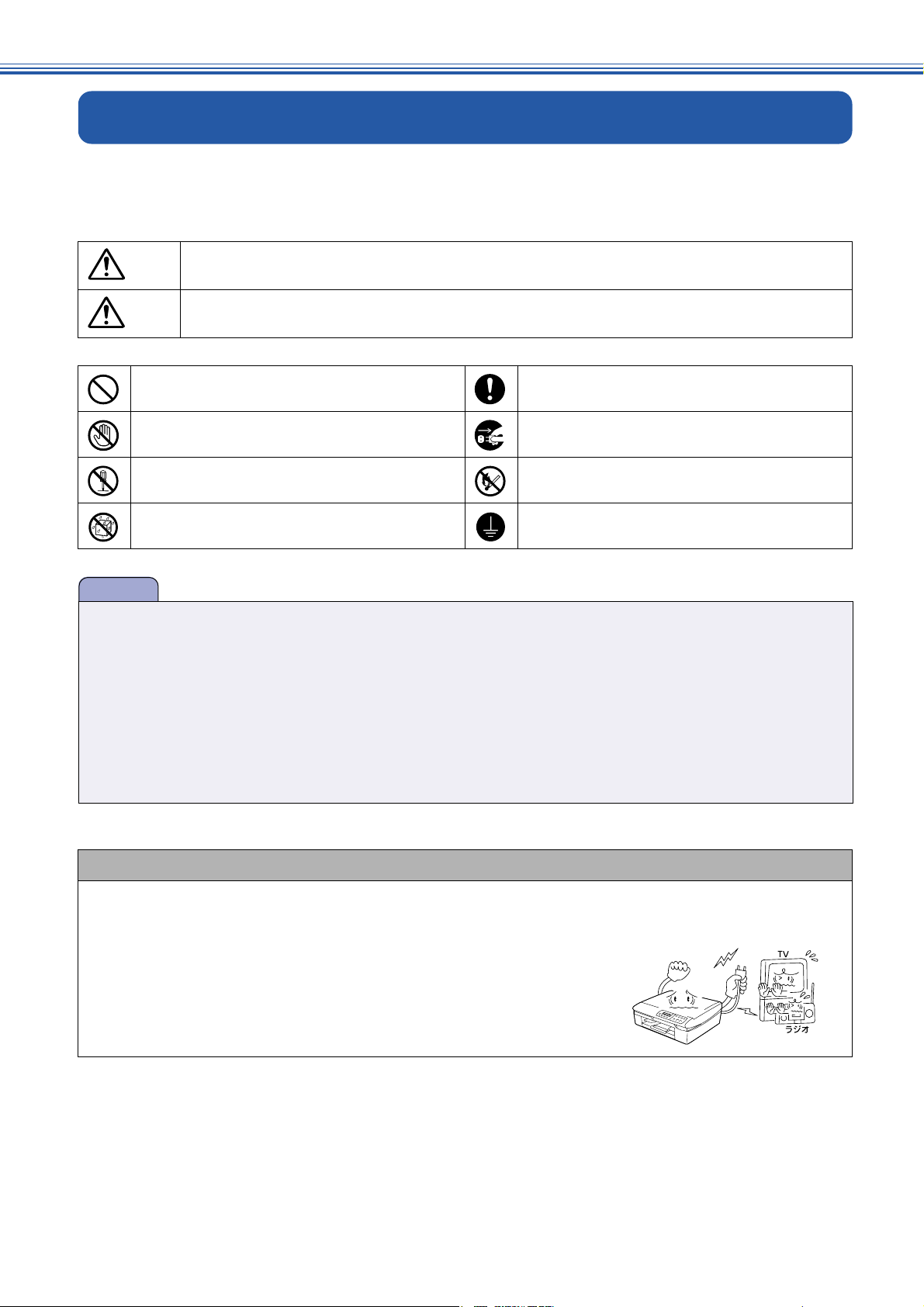
安全にお使いいただくために
このたびは本製品をお買い上げいただきましてまことにありがとうございます。
この「安全にお使いいただくために」では、お客さまや第三者への危害や損害を未然に防ぎ、本製品を安全にお
使いいただくために、守っていただきたい事項を示しています。
警告
注意
「してはいけないこと」を示しています。 「しなければいけないこと」を示しています。
「さわってはいけないこと」を示しています。 「電源プラグを抜くこと」を示しています。
「分解してはいけないこと」を示しています。 「火気に近づいてはいけないこと」を示しています。
「水場で使ってはいけないこと」を示しています。 「アース線を接続すること」を示しています。
注意
■ 本機は、情報処理装置など電波障害自主規制協議会(VCCI)の基準に基づく、クラス B 情報技術装置です。本機は、
家庭環境で使用することを目的としていますが、本機がラジオやテレビ受信機に近接して使用されると、受信障害を引
き起こすことがあります。ユーザーズガイドに従って正しい取り扱いをしてください。
■ 本製品は、厳重な品質管理と検査を経て出荷しておりますが、万一不具合がありましたら、「お客様相談窓口(コール
センター)0570-031523」までご連絡ください。
■ お客さまや第三者が、本製品の使用の誤り、使用中に生じた故障、その他の不具合、または本製品の使用によって受け
られた損害については、法令上賠償責任が認められる場合を除き、当社は一切その責任を負いませんので、あらかじめ
ご了承ください。
■ ユーザーズガイドなど、付属品を紛失した場合は、お買い上げの販売店にてご購入いただくか、ダイレクトクラブ(裏
表紙)へご注文ください。
誤った取り扱いをすると、人が死亡または重傷を負う可能性がある内容を示します。
誤った取り扱いをすると、人が傷害を負ったり、物的損害の発生が想定される内容を示します。
■ 電波障害があるときは
近くに置いたラジオに雑音が入ったり、テレビ画面にちらつきやゆがみが発生することがあります。
その場合は電源コードをコンセントから一度抜いてください。電源コードを抜くことにより、ラジオやテレビが正常な状
態に回復するようでしたら、次の方法で対処してください。
・ 本機をテレビから遠ざける
・ 本機またはテレビの向きを変える
3
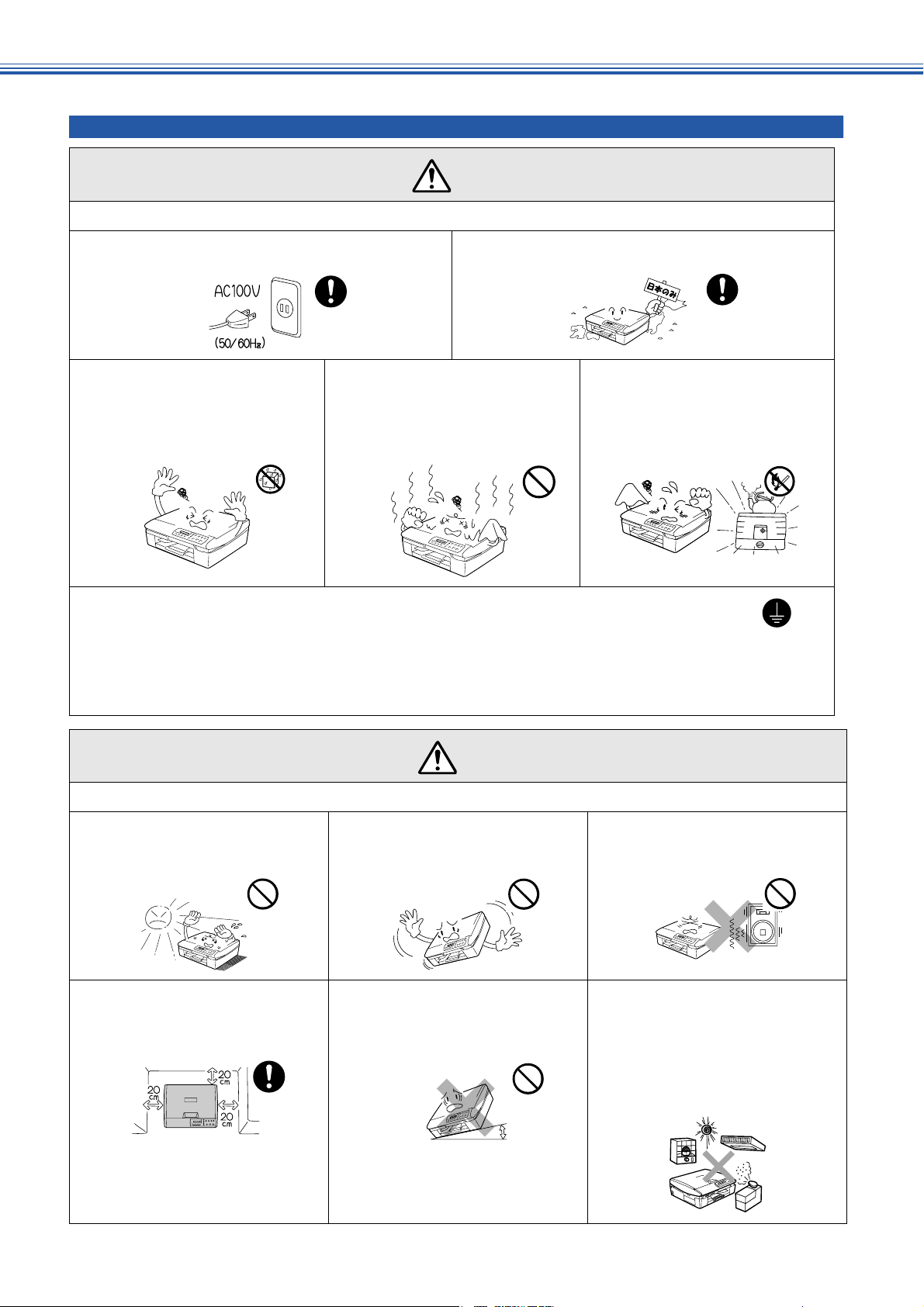
設置についてのご注意
故障や変形、感電、火災の原因になります。
警告
● 電源は AC100V 、50Hz または 60Hz でご使用く
ださい。
● 水のかかる場所(浴室や加湿器
のそばなど)や、湿度の高い場
所には設置しないでください。
漏電による感電、火災の原因に
なります。
● いちじるしく低温な場所、急激
に温度が変化する場所には設
置しないでください。
装置内部が結露するおそれが
あります。
● 国内のみでご使用ください。海外ではご使用にな
れません。
● 火気や熱器具、揮発性可燃物や
カーテンに近い場所に設置し
ないでください。
火災や感電、事故の原因になり
ます。
● 万一漏電した場合の感電事故防止のため、アース線を取り付けてください。
・ アース線を取り付けられるところ
電源コンセントのアース端子、銅片などを 65cm 以上地中に埋めたもの、
接地工事(D 種)が行われている設置端子
・ アース線を取り付けてはいけないところ
ガス管、電話専用アース、避雷針、水道管や蛇口
注意
本機は以下の場所に設置しないでください。故障や変形の原因になります。
● 温度の高い場所
直射日光が当たるところ、暖房設備
などの近く
● 壁のそば
本機を正しく使用し性能を維持す
るために周囲の壁から20cm以上は
なす
● 不安定な場所
ぐらついた台の上や、傾いたところ
など
● 傾いたところ
傾いたところに置くと正常に動作
しないことがあります
● 磁気の発生する場所
テレビ、ラジオ、スピーカー、コタ
ツなどの近く
● 風が直接当たるところ
クーラーや換気口の近く
● ほこりや鉄粉、振動の多いとこ
ろ
● 換気の悪いところ
● じゅうたんやカーペットの上
4
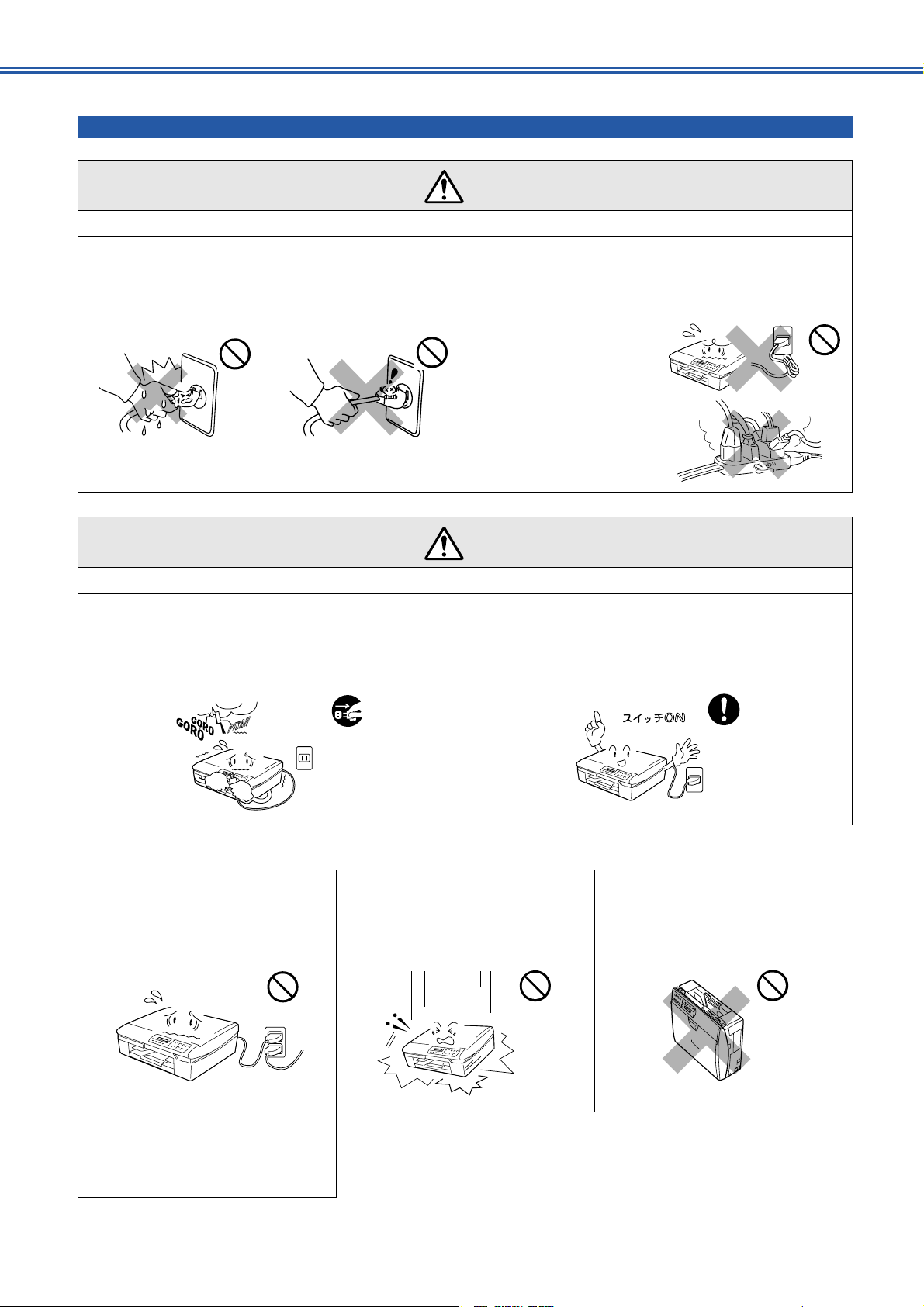
電源についてのご注意
火災や感電、やけどの原因になります。
● ぬれた手で電源コー
ドを抜き差ししない
でください。
● 電源コードを抜くと
きは、コードを引っぱ
らずにプラグ(金属で
ない部分)を持って抜
いてください。
警告
● たこ足配線はしないでください。
● 電源コードや AC アダプタを破損するような以下
のことはしないでください。火災や感電、故障の
原因となります。
・ 加工する
・ 無理に曲げる
・ 高温部に近づける
・ 引っ張る
・ ねじる
・ たばねる
・ 重いものをのせる
・ 挟み込む
・ 金属部にかける
・ 折り曲げをくりかえす
火災や感電、やけどの原因になります。
● 雷がはげしいときは、電源コードや AC アダプタ
をコンセントから抜いてください。
(電源プラグは抜きやすいところに差し込んでくださ
い。)
■ その他
● 電源コンセントの共用にはご注
意ください。複写機などの高電
圧機器と同じ電源はさけてくだ
さい。
誤動作の原因となります。
● 落下、衝撃を与えないでくださ
い。
注意
● 電源コードはコンセントに確実に差し込んでくだ
さい。また、本機の電源を完全に切るためにはコ
ンセントから電源プラグを抜かなければいけませ
ん。緊急時に容易にアクセスできるように本機は
コンセントの近くに設置してください。
● 本機を立てて放置しないでくだ
さい。
インクが漏れる場合があります。
● 本機に貼られているラベル類は
はがさないでください。
● 梱包されている部品は必ず取り
付けてください。
5
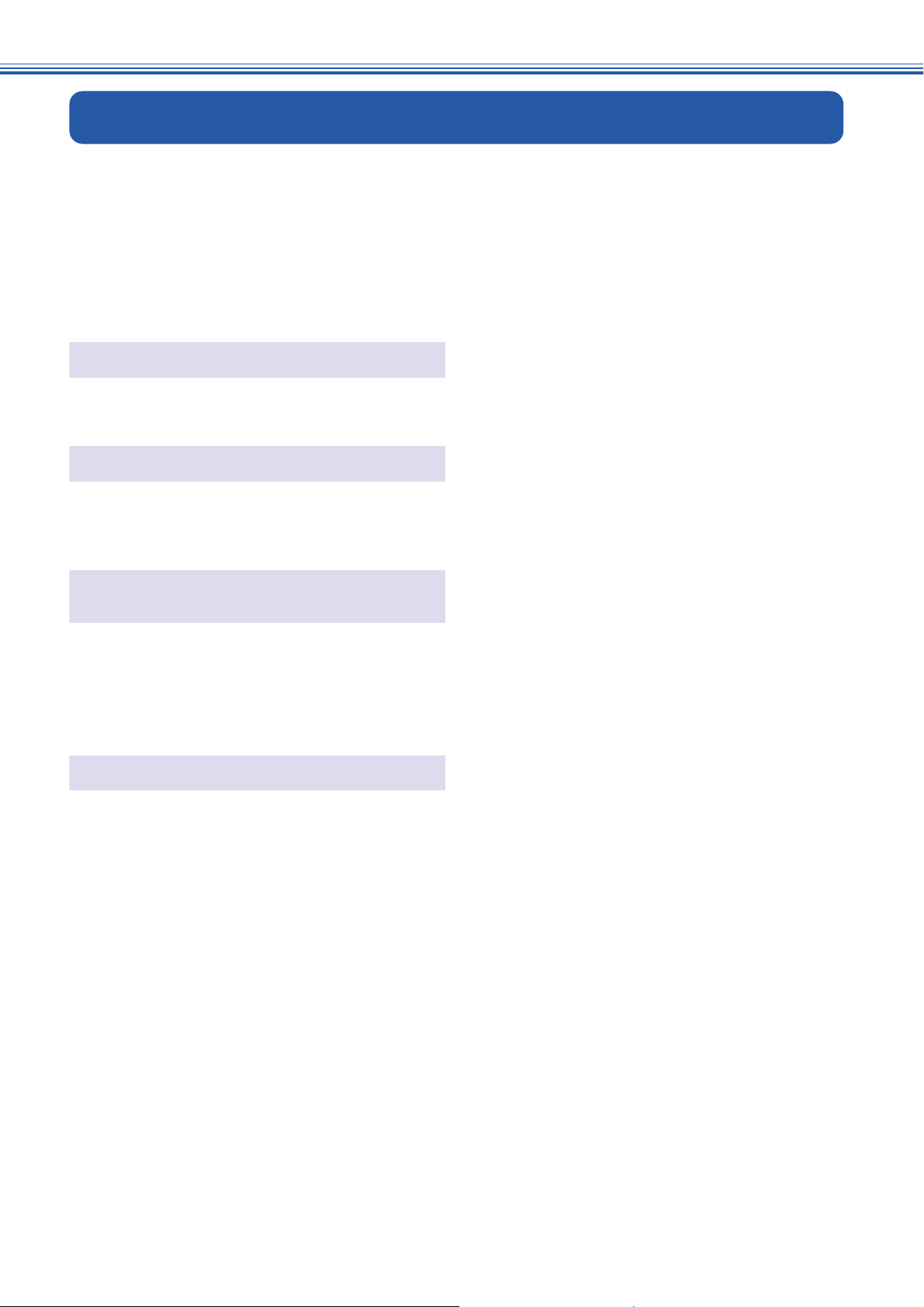
目次
ユーザーズガイドの構成 ............................1
本書のみかた .............................................1
各部の名称 ................................................2
安全にお使いいただくために .....................3
設置についてのご注意 ..................................................4
電源についてのご注意 ..................................................5
目次 ..........................................................6
STEP1
付属品を確認する ......................................8
用紙をセットする ......................................9
STEP2
インクカートリッジを取り付ける ............12
印刷テストをする ....................................14
日付と時刻を設定する [ 時計セット ] ......15
STEP3
付属品を取り付ける ....................7
設置・接続する ........................ 11
®
パソコン (Windows
)に
接続する ................................. 17
インストールの前に ................................18
CD-ROM の内容 .......................................................... 18
動作環境 ........................................................................ 19
ドライバとソフトウェアをインストール
する ........................................................20
®
STEP3
インストールの前に ................................24
ドライバとソフトウェアをインストール
する ........................................................26
この続きは… ...........................................31
関連製品のご案内
Macintosh
CD-ROM の内容 .......................................................... 24
動作環境 ........................................................................ 25
Mac OS 9.1 〜 9.2 の場合 ....................................... 26
Mac OS X 10.2.4 以降の場合 ................................. 28
消耗品
専用紙・推奨紙
に接続する ......... 23
アフターサービスのご案内
商標について
6
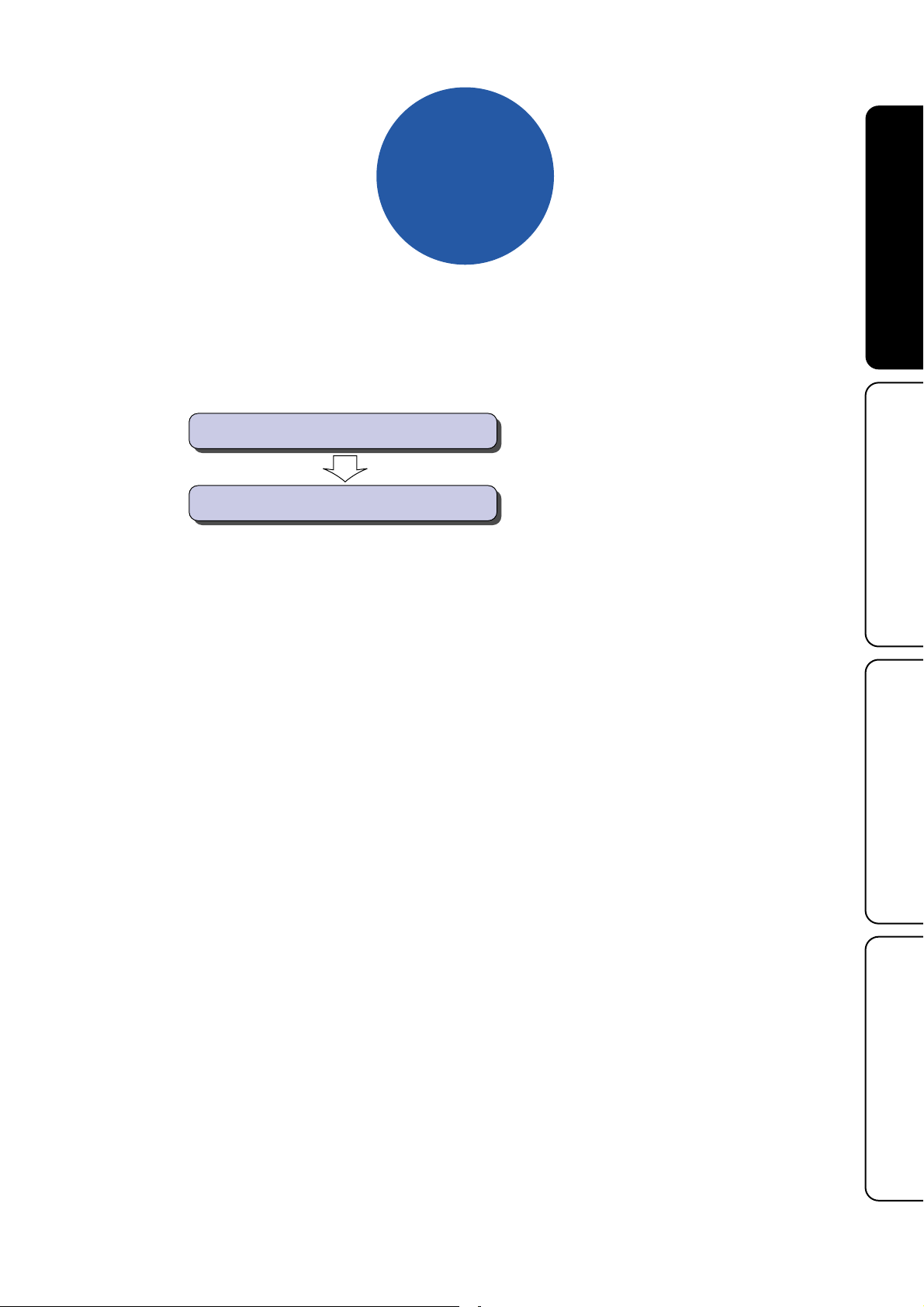
STEP1
付属品を取り付ける
本機を箱から出し、付属品の確認や取り付けを行います。
STEP1
付属品を取り付ける
付属品を確認する
1
用紙をセットする
2
…
箱の中身を確認します
…
付属の用紙を記録紙トレイにセッ
トします
STEP2
設置・接続する
) に接続する
®
STEP3
7
パソコン (Windows
に接続する
®
STEP3
Macintosh
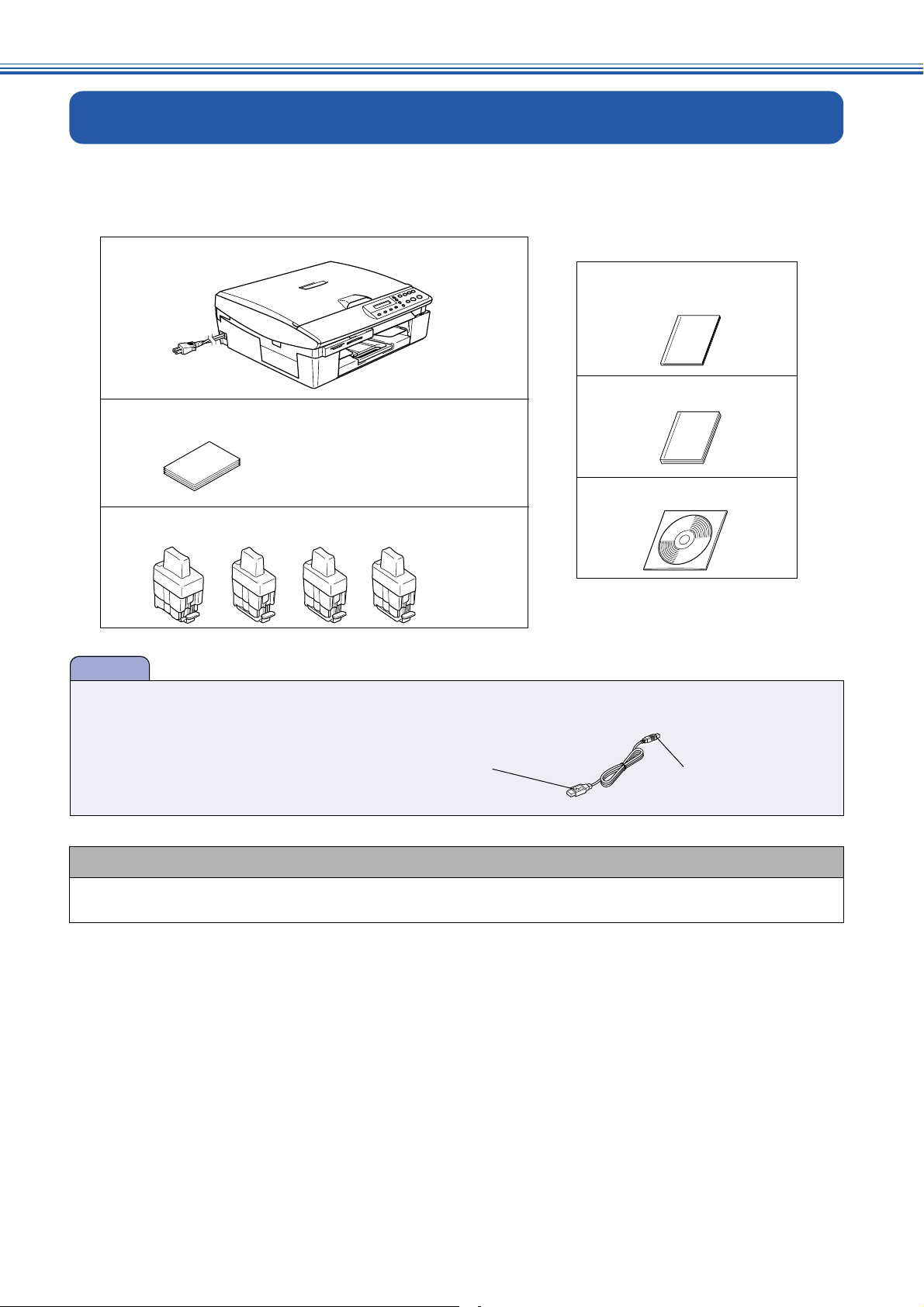
付属品を取り付ける
1
箱の中に下記の部品が揃っていることを確かめてください。本製品は、厳重な品質管理と検査を経て出荷してお
りますが、万一足りないものがあった場合、違うものが入っていた場合、破損していた場合は、お買い上げの販
売店または「お客様相談窓口(ブラザーコールセンター)0570-031523」にご連絡ください。
付属品を確認する
●本体
●A4記録紙(普通紙)
●インクカートリッジ(4個)
●ユーザーズガイド
かんたん設置ガイド
(本書)
ユーザーズガイド
CD-ROM
注意
■ 本機とパソコンをつなぐケーブルは同梱されておりません。市販の USB ケーブル(AB タイプ)をお買い求めの上、お
使いください。
※ USB ケーブルは長さが2.0m 以下のものを
お使いください。
A プラグ
(パソコンに接続します)
B プラグ
(本機に接続します)
■ 箱を開けたときは
箱から本機を取り出したときは、シールやカバーを外してください。
また、箱や梱包材、保護カバー(⇒ 12 ページ「インクカートリッジを取り付ける」)は廃棄せずに保管してください。
8
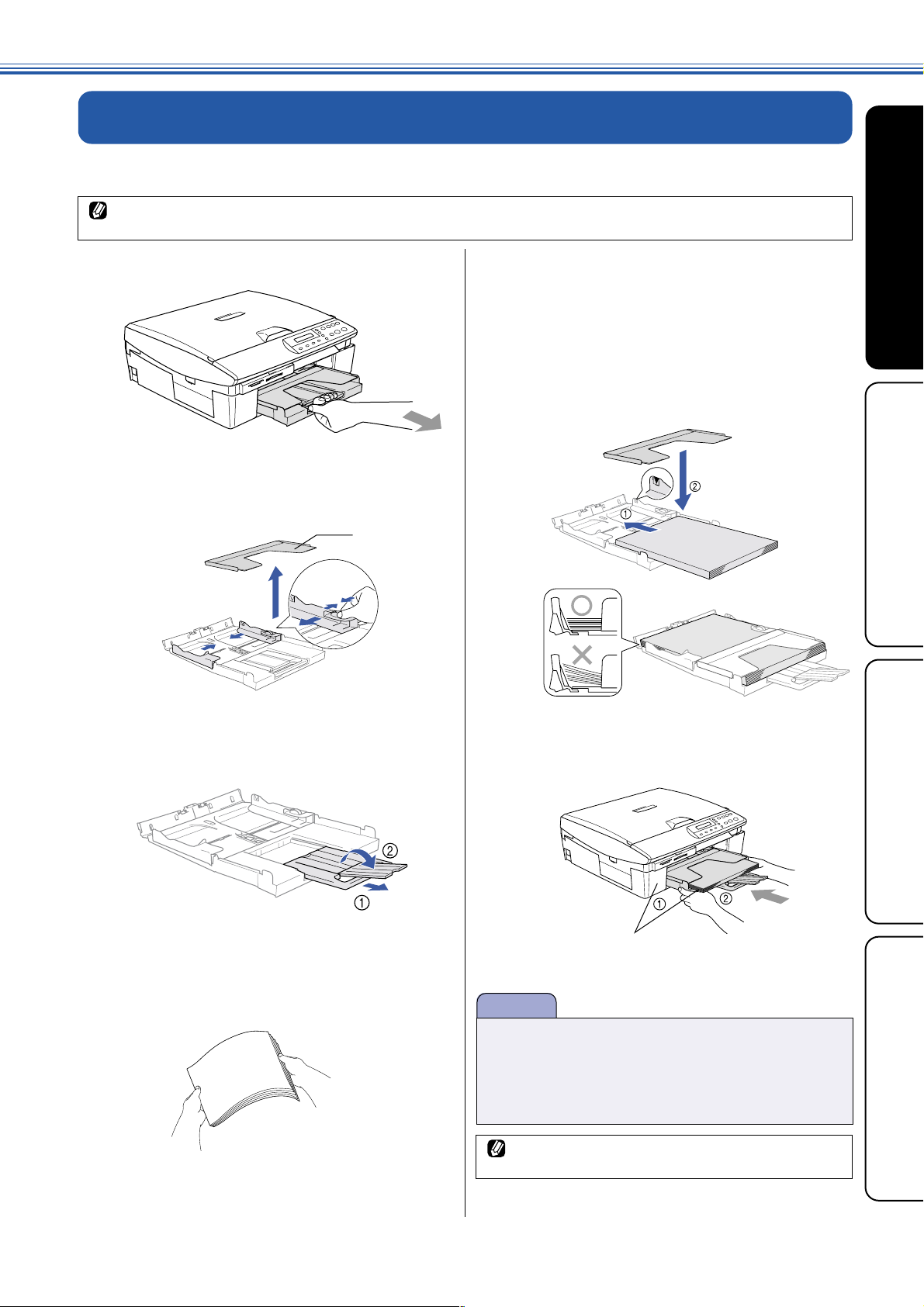
2
注意
1と 2
が同じ面になるように
奥まで挿入してください
「印刷テスト」を行うために、記録紙トレイに付属の記録紙(A4)をセットします。
用紙をセットする
記録紙トレイには、A4 サイズの紙を約 100 枚までセットできます。詳細については、ユーザーズガイドをご覧ください。
⇒ユーザーズガイド 18 ページ「記録紙のセット」
1
2
本機から記録紙トレイを引き出す
トレイカバーを外し、幅のガイドを用
紙に合わせる
トレイカバー
5
印刷したい面を下にして記録紙をセット
し(
記録紙の先端がコツンと当たるところまでセットし
ます。強く押し込まないでください。
記録紙が記録紙トレイの中で平らになっているこ
と、▼マークより下の位置にあることを確認してく
ださい。また、幅のガイドが記録紙の幅に合ってい
ることを確認してください。
)、トレイカバーをかぶせる(
1
2
)
STEP1
付属品を取り付ける
STEP2
設置・接続する
3
4
2
1
)
)、記録
長さのガイドを引き出し(
紙ストッパーを開く(
記録紙をさばく
紙づまりや給紙ミスがないように、記録紙をさばき
ます。
記録紙トレイを元にもどす
6
本機から引き出した記録紙トレイを押して、元に戻
します。
■ 光沢紙をセットするときは、印刷面に直接手を触れな
いようにしてください。
■ インクジェット紙、光沢紙、OHP フィルムには表側
(印刷面)と裏側があります。表側(印刷面)を下向き
にして記録紙トレイにセットしてください。
長さのガイドを最大限に引き出し、記録紙ストッパーは常
に開いた状態で記録紙トレイをセットしてください。
) に接続する
®
STEP3
パソコン (Windows
に接続する
®
STEP3
Macintosh
9
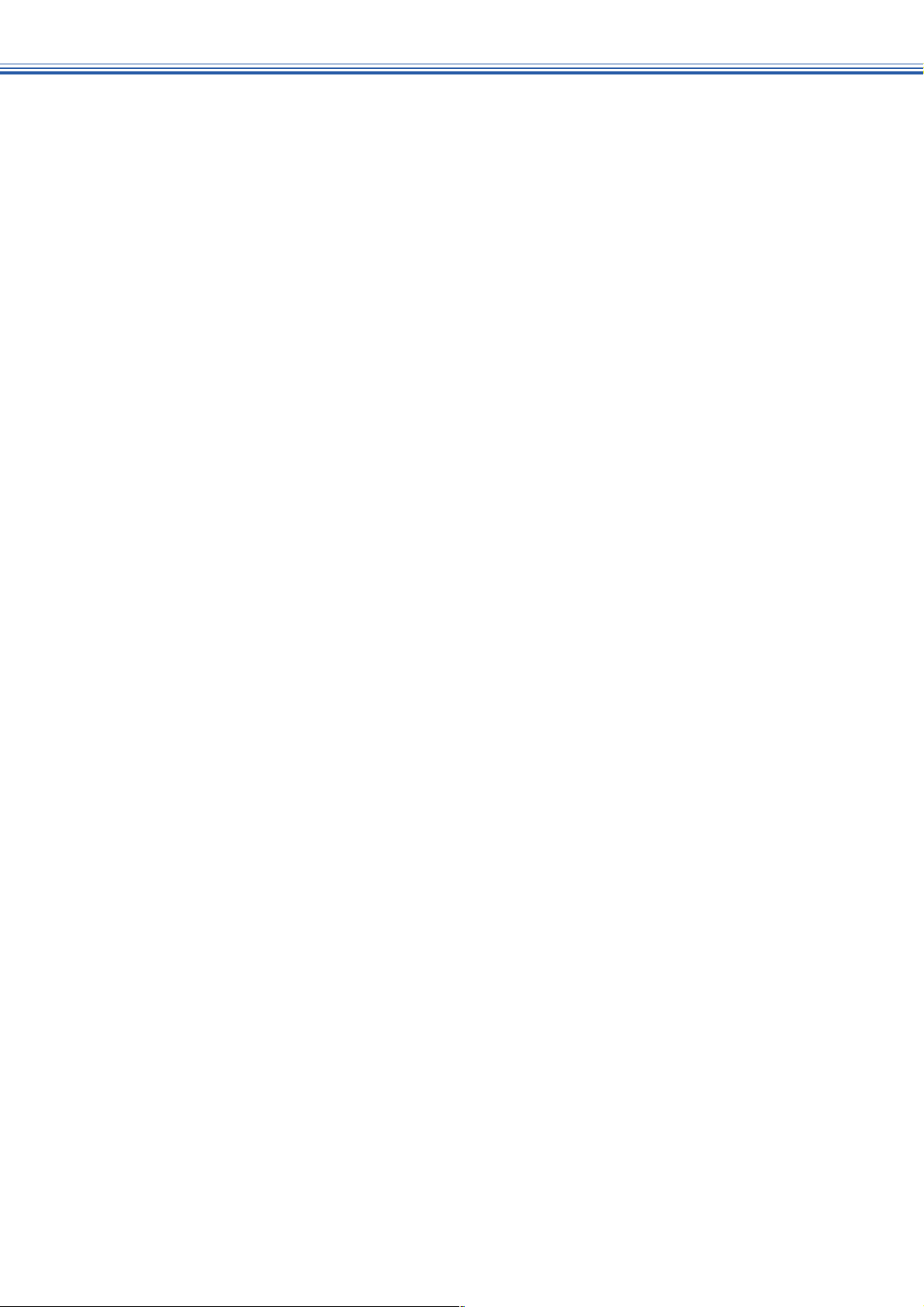
Memo
10
